Start gomb nem működik Windows 10
Ez nem működik Start gombra a Windows 10
Tovább glitch operációs rendszer Windows 10 hirtelen idle „Start”. Képzeljük csak el, hogy dolgozik, dolgozik, majd bumm - és ilyen meglepetés bukkant fel. Kezdet leállt miatt a szokásos Windows 10 frissítések, illetve annak a ténynek köszönhető, hogy van valami elrontani ott a registry, vagy a registry nem szórakozz, és néhány programot. Mi a teendő ebben az esetben? Azt lejegyzett néhány módszer, hogy hogyan lehet megoldani ezt a problémát, és hogy ez a munka „Start” menü.
Az első út van rajongóinak radikális intézkedéseket. Nevezetesen, el tud végezni egy rendszer-visszaállító. Mi megy a linkre, és olvassa el, hogyan lehet ezt megtenni.
A második módszer segít szinte minden esetben.
Állítsa vissza a Start menü segítségével PowerShell
Ahhoz, hogy hosszú festeni, hogy mi ez, azt mondanám, hogy a PowerShell - ez egy olyan eszköz, hasonló a parancssorban, csak még hirtelen. Hogyan kezdődött, ha ugyanaz a „Start” nem működik. Ezt meg lehet tenni is több módon.
Először. Akkor nyomja meg a billentyűkombináció Win + R és a megnyíló ablakban adja meg a PowerShell
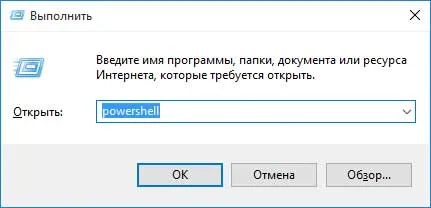
Második. meg lehet csinálni a Task Manager. A gomb megnyomásával a Alt + Ctrl + Del és megy a Feladatkezelő. Mi nyitott ablakot, amelyben kattintson a „Fájl - Új feladat”
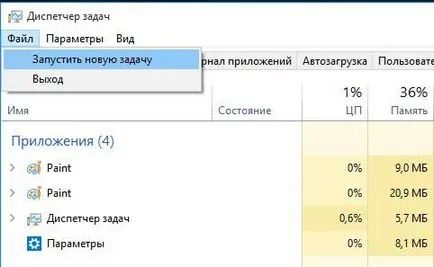
A dobozban tesszük a madár előtt a termék „létrehozása a feladat, mint rendszergazda”, és adja meg a parancsot PowerShell.

Megkapjuk a következő kis ablakban.
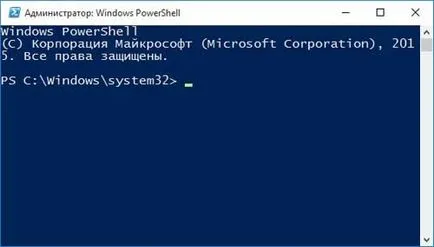
Másolás az ő következő sor parancs:
Kattints a bejegyzést. Elmentem dolgozni beírt „varázslat”, néhány perc után lesz az ablakban hibák piros színnel kiemelve. Ez után lehet poklikat a „Start” és ellenőrizze, hogy működik.
A következő módon visszaállítani a „Start” gomb - Újraindítás „Explorer”
Ehhez menj a megszokott Windows Feladatkezelő, és a lap „Folyamatok” újraindításához Explorer. Kattintson a megfelelő eljárás jogát, és a felugró menüből válassza a „Restart”.
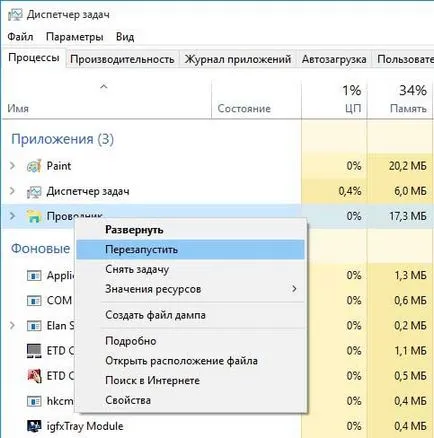
Ha minden kötél szakad, akkor térjünk vissza a registry. Ehhez nyomja meg az ismerős helyi Win + R és a megnyíló ablakban írja a parancs regedit. "OK" gombra.
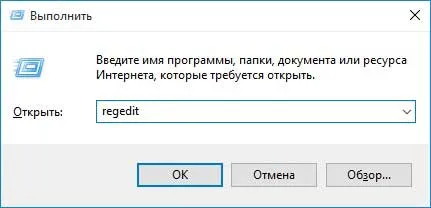
Akkor megyünk az út mentén:
ablakban nézd meg a lehetőségeket a jobb oldalon. Keresünk EnableXAMLStartMenu. ha nem, hozzon létre. Ehhez kattintson egy üres helyet, és válassza ki a „New - DWORD (32 bites)”
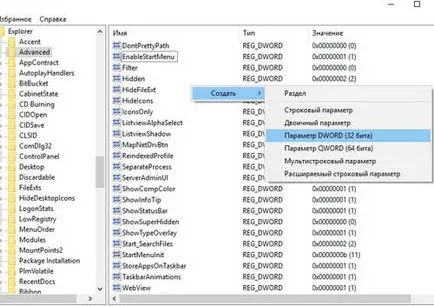
Mi határozza meg a 0 érték a paraméter az imént létrehozott.
Ha ez a lehetőség, de volt egy másik értelme, akkor meg kell változtatni a 0.
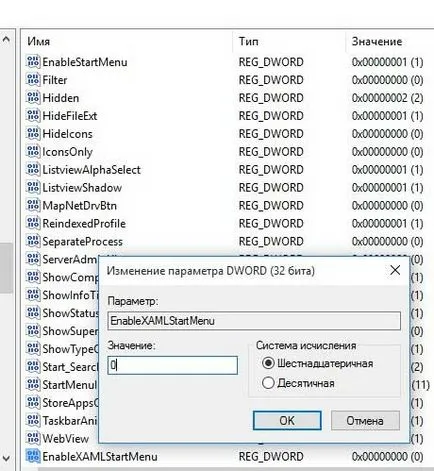
Most már csak meg kell indítani a számítógépet, és ellenőrizze, és dolgozik-e a Start gombot.
Ossza cikket barátaiddal: